CSV kullanarak WooCommerce mağazalarına dijital ürünler nasıl yüklenir
Yayınlanan: 2022-09-14Kolaylığı, bulunabilirliği ve hızı nedeniyle, çevrimiçi alışveriş son on yılda muazzam bir popülerlik kazanmıştır. Tüketiciler artık kendi evlerinin rahatlığında hiç uğraşmadan, gönül rahatlığıyla satın alabilirler. Online alışveriş mağazaları giderek daha yaygın hale geliyor.
Bir E-ticaret girişimi başlatmayı veya işinizi internete taşımayı iyi bir fikir haline getiren çevrimiçi alışveriş yaygınlaştı. Zaten bir WordPress web sitesi kurduysanız ve WooCommerce eklentisini eklediyseniz, zor iş geride kaldı. Ardından, ses/video dosyaları veya pdf dosyaları gibi dijital ürünlerinizi WooCommerce'e yükleyebilir ve müşterilerinize reklamını yapabilirsiniz.
Bir WooCommerce mağazasını yeni açtıysanız veya mevcut mağazanıza ürün yükleme sürecini hızlandırmak istiyorsanız, ürünleri nasıl içe aktaracağınızı öğrenmek çok önemlidir. Toplu ürün ithalatı size büyük ölçüde zaman kazandırır ve insan hatalarını en aza indirir.
Bu yazıda, WooCommerce ürünlerini bir CSV dosyasıyla içe aktarmanın iki yolunu sunuyoruz,
- WooCommerce'in yerleşik ürün ithalatçısını kullanarak;
- Üçüncü taraf bir eklenti kullanmak;
Dijital ürünlerinizi içe aktarırken, WooCommerce'in yerleşik ithalatçısı işi yapacaktır, ancak daha fazla esneklik ve gelişmiş seçenekler istiyorsanız, WooCommerce by Webtoffee için Ürün İthalat İhracat eklentisini kullanabilirsiniz.
Buna geçmeden önce, başlamadan önce bir ürün CSV dosyanız olmalıdır. Dijital ürünlerini başka bir siteye taşımak isteyen kullanıcılar için WooCommerce ürünlerinizi bir CSV dosyasına aktarabilirsiniz. Ürün CSV dosyasına sahip olduğunuzda, WooCommerce ürünlerini mağazanıza aktarmaya başlayabilirsiniz.
Başlayalım!
CSV dosyaları nedir?
Virgülle Ayrılmış Değerler (CSV) biçimi, virgülle ayrılmış veriler içeren bir düz metin dosyasıdır. CSV dosyaları, uygulamalar arasında karmaşık verileri dışa ve içe aktarmak için yaygın olarak kullanılır.
WooCommerce ayrıca yerleşik bir ürün CSV içe aktarıcısına sahiptir ve hem WordPress hem de WooCommerce, verileri CSV formatında dışa ve içe aktarmak için tam destek sağlar. Bu, tüm ürünlerinizi içe aktarmak, dışa aktarmak ve güncellemek için tek bir CSV dosyası kullanabileceğiniz anlamına gelir.
Ayrıca, başka bir e-ticaret platformundan geçiş yapıyorsanız, CSV dosyaları yardımcı olabilir. Mevcut platformunuza bağlı olarak, tüm ürün kataloğunuzu sık sık tek bir CSV dosyası olarak dışa aktarabilirsiniz. Ardından, tamamen dolu raflara hemen sahip olmak için bu dosyayı yepyeni WooCommerce mağazanıza yükleyebilirsiniz.
Kusursuz bir içe aktarma için CSV dosyasının UTF-8 kodlu olması gerekir. UTF-8 kodlu bir CSV veya Excel dosyasını nasıl kaydedeceğinizi öğrenin.
Yerleşik içe aktarma ayarlarını kullanarak dijital ürünleri WooCommerce'den içe aktarma adımları
WooCommerce'in yerleşik özelliğini kullanarak WooCommerce dijital ürünlerini bir siteden diğerine aktarabilirsiniz.
İşlemi adım adım inceleyelim.
1. Adım: Ürünlere gidin
WordPress kontrol panelinizden Ürünler > Tüm Ürünler'e gidin
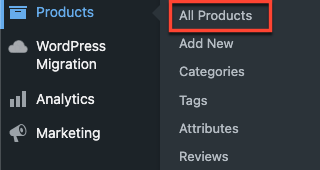
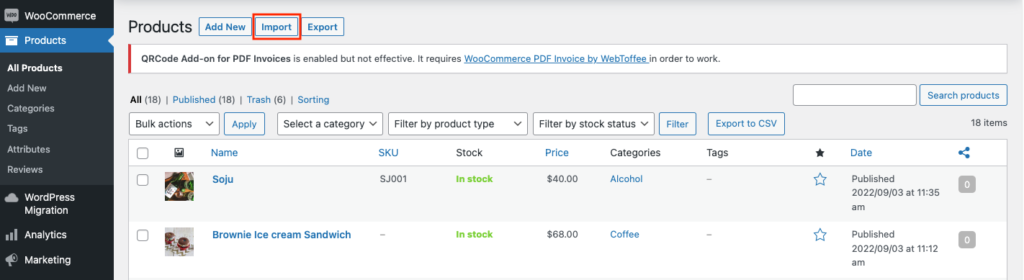
Ürünler yanındaki “ İçe Aktar ” düğmesine tıklayın.
2. Adım: CSV dosyasını yükleyin
Dijital ürünlerinizi WooCommerce mağazanıza aktarmak için bu adımda CSV dosyanızı yükleyin. Ayrıca, gerektiğinde mevcut ürünleri güncellemenizi sağlar.
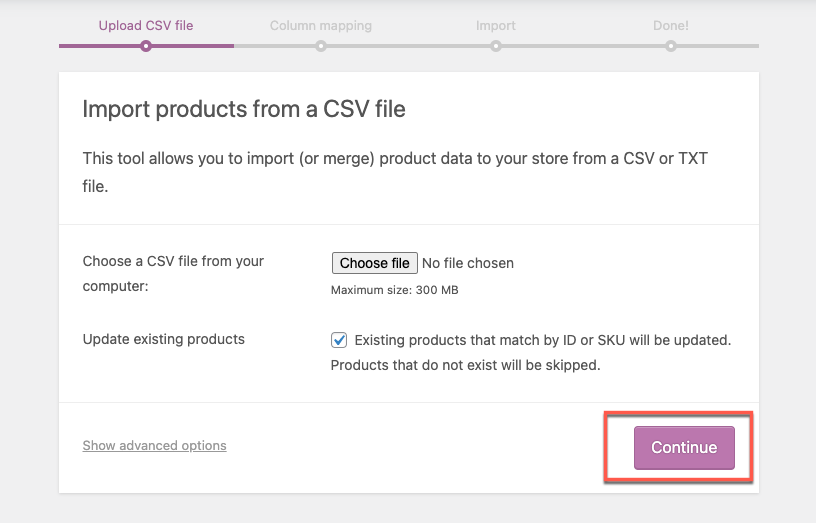
Yüklemek için bir CSV dosyası seçtikten sonra devam etmek için Devam'ı tıklayın.
3. Adım: CSV alanlarını ürünlerle eşleyin
CSV dosyanızdaki hangi alanların yoksayılacağını seçin ve WooCommerce mağazanızdaki CSV'deki alanlarla eşleyin.
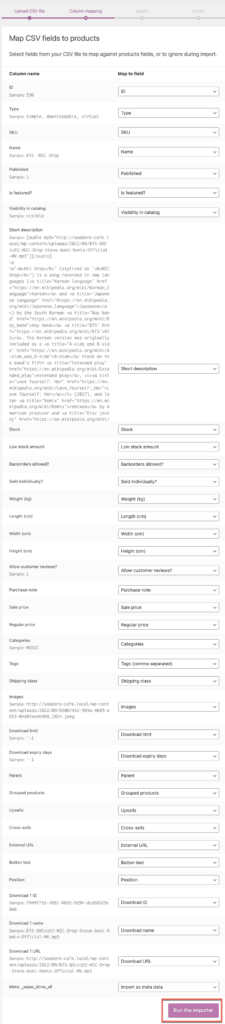
Seçeneklerden memnunsanız , İçe aktarıcıyı çalıştır düğmesini tıklayın.
Dijital ürünler WooCommerce Mağazanıza aktarılacaktır.
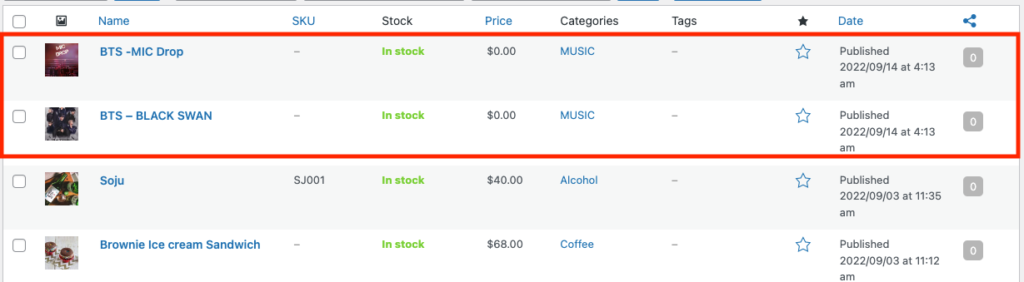
Üçüncü taraf bir eklenti kullanarak dijital ürünleri içe aktarma adımları
Eklentiyi kullanarak WooCommerce dijital ürünlerini içe aktarmak için aşağıda listelenen talimatları uygulamanız yeterlidir.
Adım 1: Eklentiyi yükleyin
WordPress kontrol panelinden Eklentiler > Yeni Ekle'ye gidin.
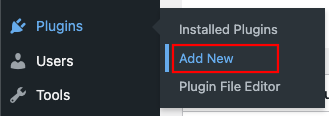
Eklenti Ekle sayfasındaki arama kutusuna "Ürün içe aktarma" arama terimini girin. Sonuçlardan, aşağıda gösterildiği gibi Ürün İçe Aktarma Dışa Aktarma eklentisini kurun ve etkinleştirin.
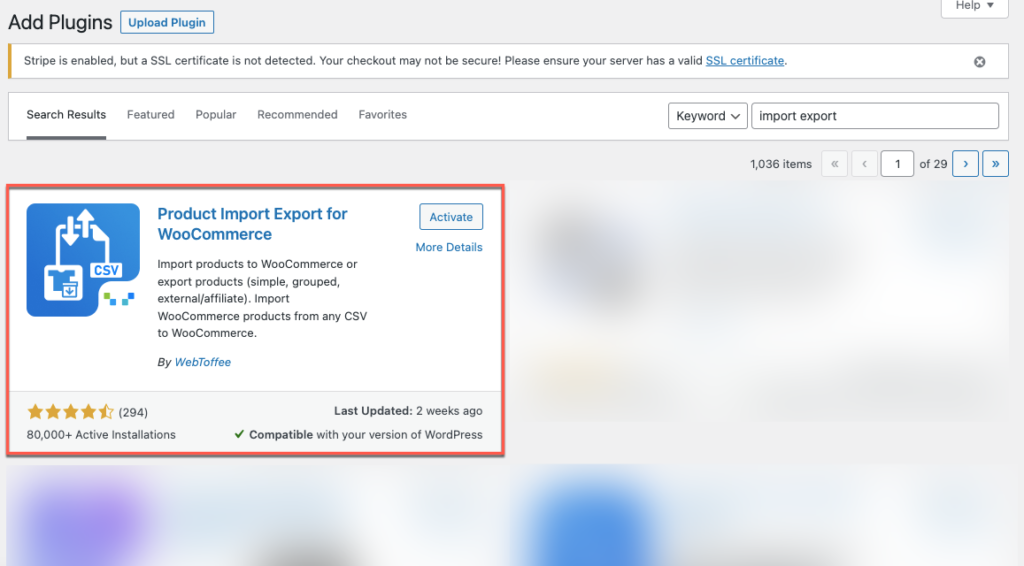
Adım 2: Webtoffee İçe Aktarma Dışa Aktarma'ya gidin (Temel)
WordPress panosundan, menü çubuğundaki WebToffee İçe Aktarma Dışa Aktarma (Temel) seçeneğinin altındaki İçe Aktar'a tıklayın.

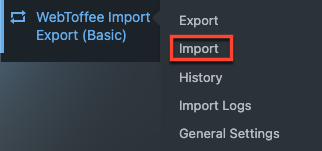
3. Adım: Gönderi türünü 'Ürün' olarak seçin
İçe aktarma menüsünü tıkladığınızda gönderi türünü 'Ürün' olarak seçebileceğiniz bir pencereye yönlendirileceksiniz.
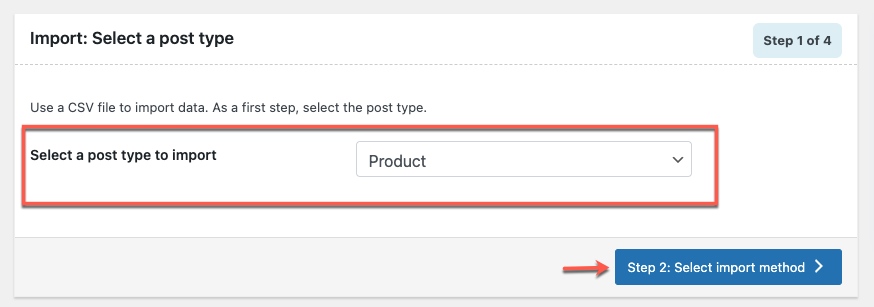
Gönderi tipi seçiminden sonra 2. Adım: İçe aktarma yöntemini seç düğmesine tıklayın.
4. Adım: İçe aktarma yöntemini seçin ve CSV dosyasını yükleyin
Ürünleri, eklentinin iki yöntemini kullanarak içe aktarabilirsiniz: Hızlı içe aktarma ve Gelişmiş içe aktarma.
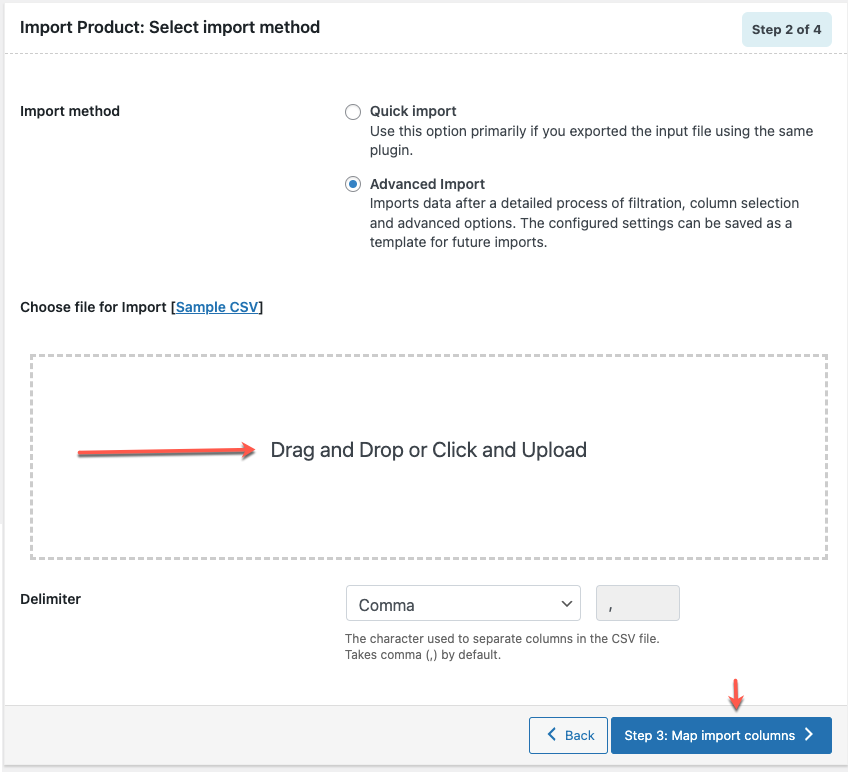
Seçici içe aktarma için filtreler ve özelleştirmeler sunduğu için gelişmiş içe aktarma seçeneğini kullanıyoruz. Çeşitli içe aktarma teknikleri hakkında daha fazla bilgi edinmek için eklenti belgelerine başvurabilirsiniz.
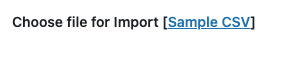
Örnek bir CSV dosyasıyla denemek isterseniz, İçe Aktarmak için dosya seç öğesinin yanına yerleştirilmiş örnek CSV dosyalarını doğrudan indirebilirsiniz.
CSV dosyasını içe aktarmak için yerel bilgisayarınızdan yüklemeniz gerekir.
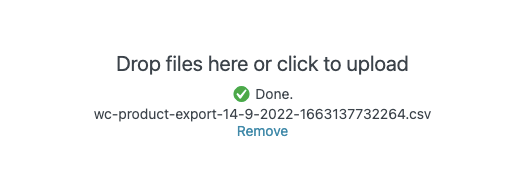
Yüklemeden sonra 3. Adım: Harita İçe Aktarma Sütunları düğmesine tıklayın.
Adım 5: İçe Aktarma Sütunlarını Eşleyin
İçe aktarma eşleme özelliği, CSV dosyasındaki sütun başlıklarını WooCommerce ürün veri alanlarıyla eşleştirmenize olanak tanır. Magento, Shopify vb. gibi farklı bir e-ticaret platformundan içe aktarıyorsanız, haritalama bölümü çok önemlidir.
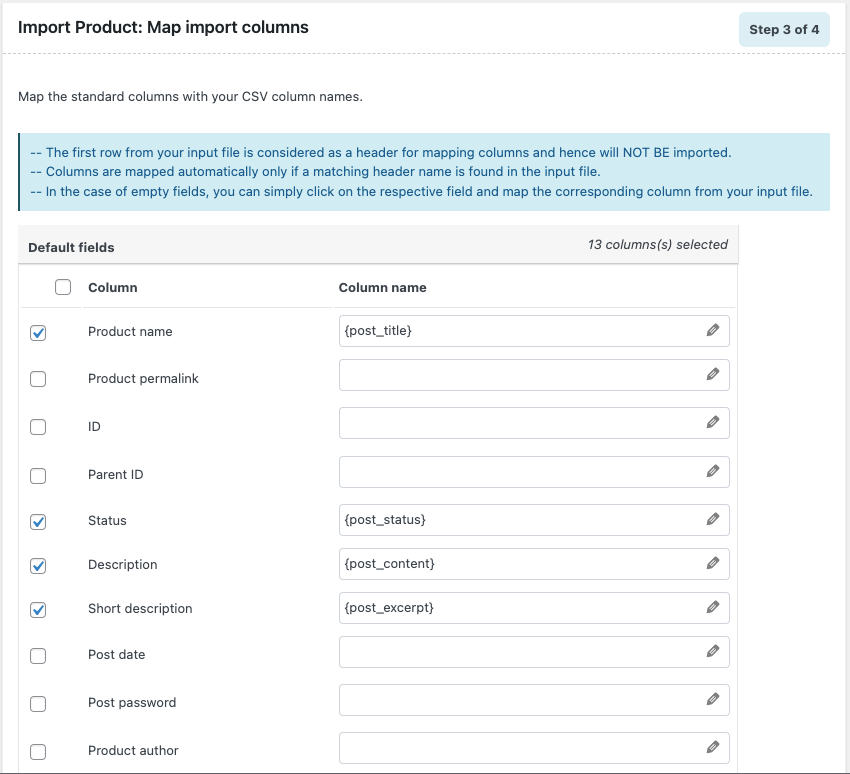
CSV dosyasını eşledikten sonra, 4. Adım: Gelişmiş seçenek/toplu içe aktarma düğmesine tıklayarak ürünü içe aktarmanın sonraki ve son adımına geçmeniz gerekir.
Adım 6: Ürünleri İçe Aktarın
Eklenti, bu aşamada size bazı kritik içe aktarma seçenekleri sunar. O içerir,
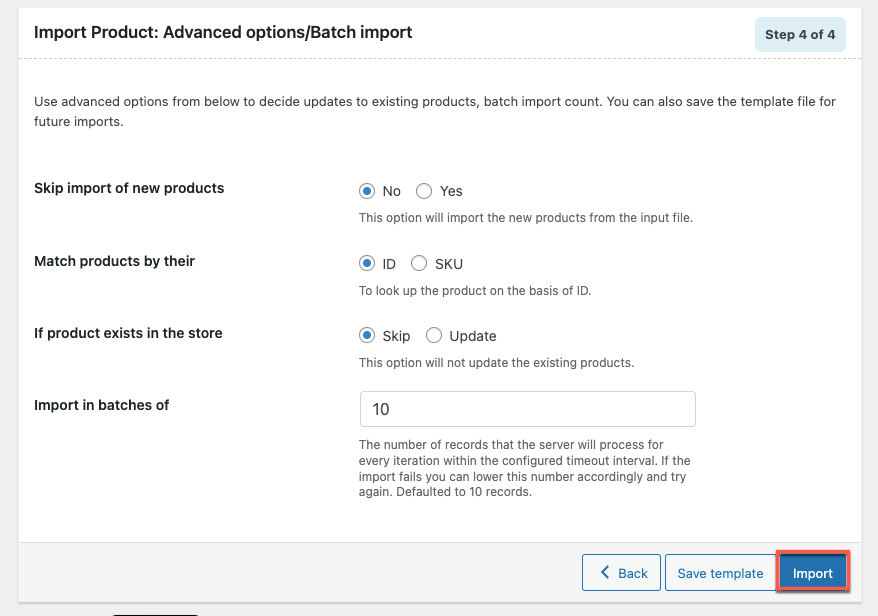
- Mağazanızdaki mevcut ürünleri güncelleyin
- Yeni ürünleri içe aktar
- Toplu içe aktarma için toplu iş sayısını ayarlayın
Bitirdikten sonra, içe aktarma şablonunu daha sonraki içe aktarmalarda kullanmak üzere kaydedebilirsiniz. Şimdi işlemi başlatmak için İçe Aktar düğmesine tıklayabilirsiniz. CSV'deki tüm dijital ürünler içe aktarılmaya ve WooCommerce mağazanızda görünmeye başlayacak.
Eklentinin ücretsiz sürümünde aşağıdaki özelliklerden yararlanabilirsiniz.
- Basit, gruplandırılmış, harici/bağlı ürünleri içe ve dışa aktarın.
- Ürünleri kategoriye, etiketlere vb. göre içe ve dışa aktarın.
- Seçilen ürünleri dışa ve içe aktar
- Ürünleri toplu olarak güncelleyin
Gelişmiş özelliklere erişmek için;
- Değişken, abonelik ve özel ürün türlerini içe ve dışa aktarma
- Otomatik planlanmış içe aktarma dışa aktarma
- Değişken ve özel ürün tipi desteği
- XML, TSV ve Excel dosya türü desteği
WooCommerce için Ürün İçe Aktarma Dışa Aktarma Eklentisinin premium sürümüne yükseltin.
CSV kullanılarak içe aktarılan örnek dijital ürün
CSV'de belirtildiği gibi, örnek dijital ürün—Müzik Dosyası—WooCommerce'e aktarılır.
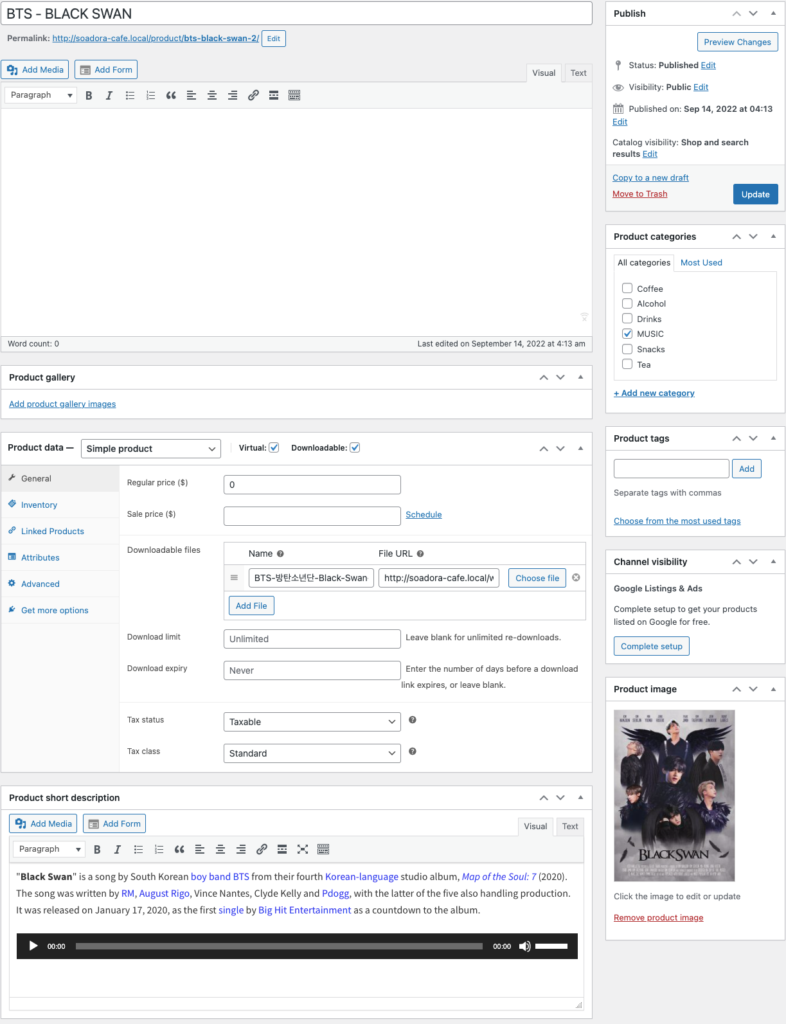
Toplama
Sonuç olarak, ürün eklemek, özellikle çeşitli mallar satıyorsanız, çevrimiçi bir iş kurmanın zaman alıcı işlerinden biridir. Ancak Virgülle Ayrılmış Değer (CSV) dosyalarının yardımıyla bu rafları hızla doldurabilirsiniz.
İyi haber şu ki WooCommerce, ürünlerinizi içe aktarmanız ve çok zaman kazanmanız için size birkaç seçenek sunuyor. Ancak, ürünleri içe aktarma, dışa aktarma ve güncelleme, çevrimiçi mağazalar için yaygın faaliyetlerdir. Güvenilir bir çözüm, süreç söz konusu olduğunda iş yükünüzü önemli ölçüde azaltacaktır.
Umarım bu yazı size yardımcı olmuştur ve sizi doğru yola yönlendirmiştir.
